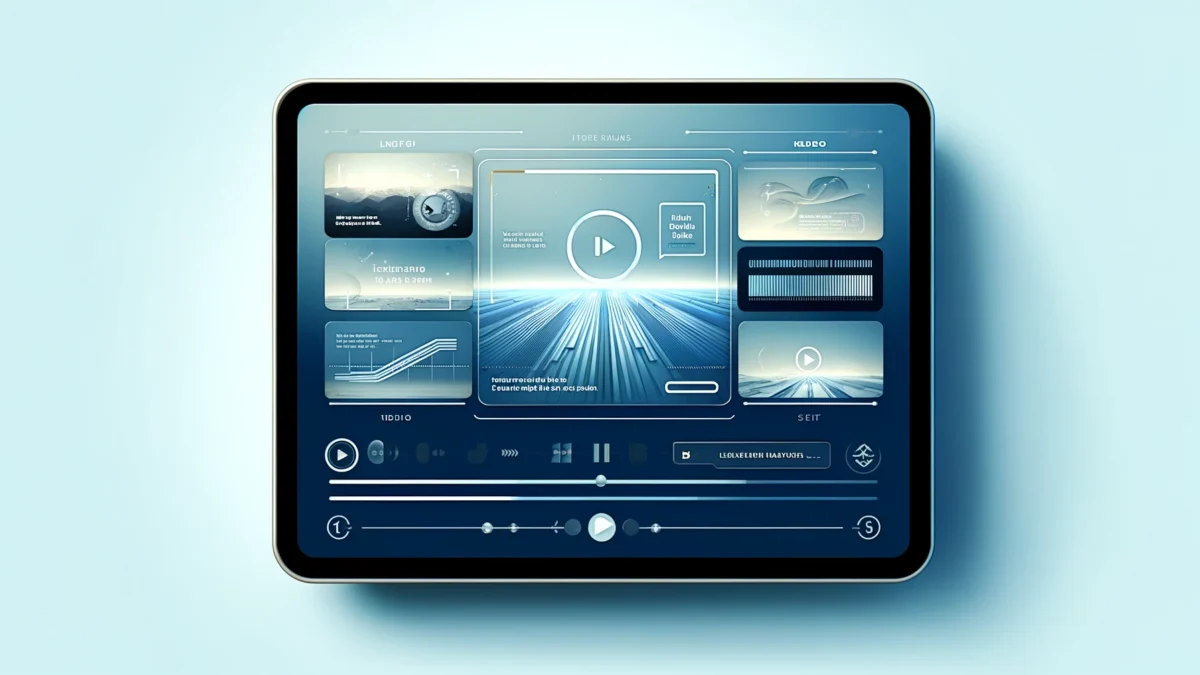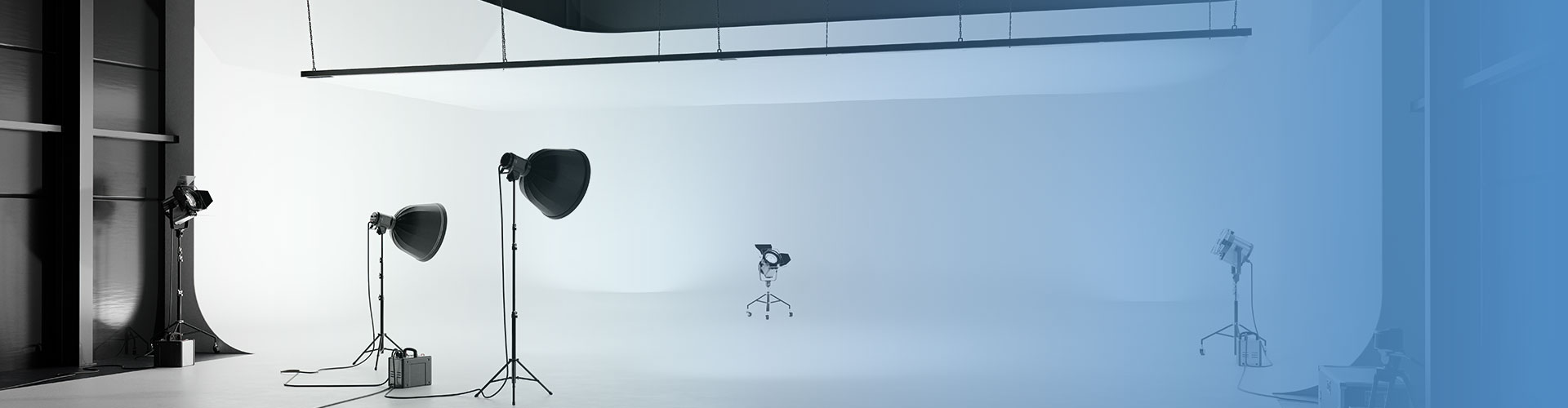企業のインタビュー動画制作に際し、予算の観点から自社で取り組まなければいけなくなった。動画を制作したことはほとんどないし、どうしたものかと悩んでいる担当者の方へ。この記事では、かっこいいインタビュー動画をテンプレートを使用して最短かつ高クオリティで制作する方法を解説します。
ソフトの選定方法やダウンロード方法、費用感、テンプレートのダウンロード方法と使用方法、製作期間、注意点まで詳しく解説しますので、最後まで見て頂ければ自社でかっこいいインタビュー動画を最短かつ高クオリティで制作する方法が分かります。
前半①の記事ではテンプレートの説明とダウンロード方法について解説します。
かっこいいインタビュー動画をテンプレートで制作するポイント
- インタビュー動画のテンプレートとは?
- インタビュー動画のテンプレートに必要なもの
- テンプレートをダウンロードする方法
インタビュー動画のテンプレートとは?
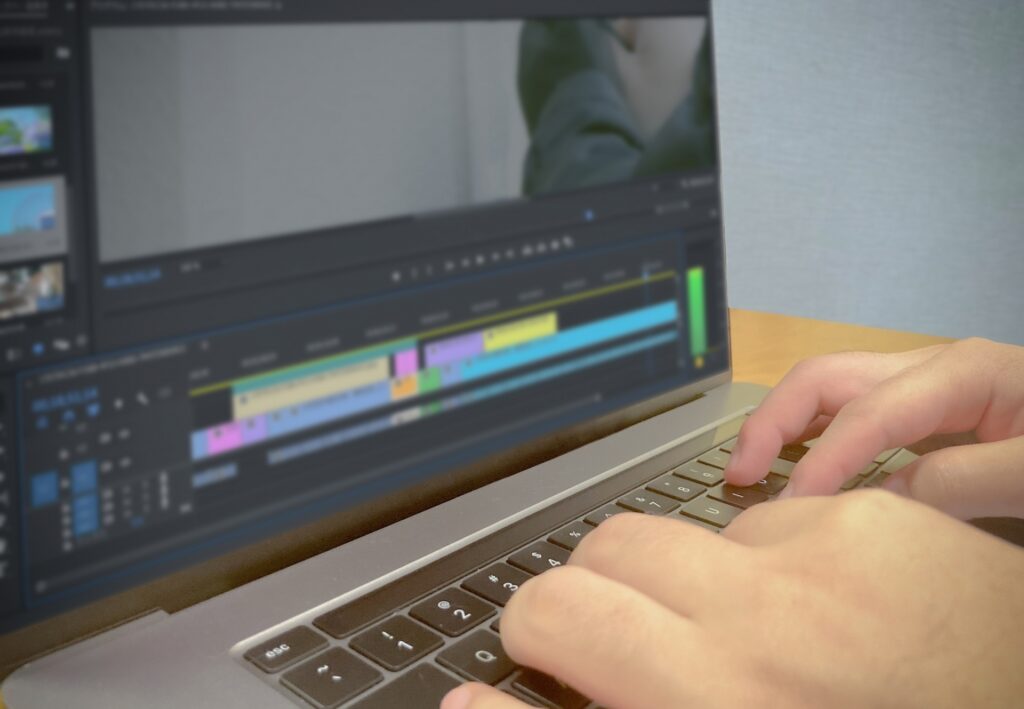
そもそも、インタビュー動画のテンプレートとは何でしょうか?テンプレートという言葉の通り、素材を当てはめて行けばスタイリッシュでかっこいい動画を制作することが出来るプリセットのデータを指しています。インタビュー動画に限らず、動画のテンプレートは有料・無料を問わず数多く存在しています。
また、顧客の声を紹介する「顧客インタビュー」は、リアルな使用感や満足度を伝えることで、他の顧客の購買意欲を高める効果があります。これらのインタビュー動画は、ターゲットに合わせて制作することで、より効果的なメッセージを伝えることが可能です。そして、その中で、あなたが伝えたいメッセージに最適な種類を選ぶことが重要です。
インタビュー動画のテンプレートを使う方法

インタビュー動画のテンプレートを使用するには、以下が必要です。
- 動画編集ソフト
- 動画編集ができるPC
- テンプレートのデータ
まず、動画編集ソフトが必要です。映像制作の経験がない皆様担当者が、かっこいいインタビューをテンプレートを使って制作するには、Adobe社から出ているAfter Effects、というソフトが最適です。理由は以下の3点です。
- After Effectsのテンプレートが超優秀
- (テンプレートに当てはめるだけなら)操作は難しくない
- 月額で契約可能(月額3,280円)
After Effectsのテンプレートが超優秀、という点については、これからお話しするテンプレートのダウンロード方法に係ってきます。もちろん、AdobeのPremiere ProやDaVinci Resolve 、 Filmoraといった動画編集ソフトを使用しても、かっこいいインタビュー動画を制作することは可能です。しかし、その場合はテンプレートを使って簡単にかっこいいインタビュー動画を制作することは困難になります。
テンプレートに沿って入れただけでかっこいいインタビュー動画になることが少なく、そもそも経験値的に、使えるテンプレートを選定することがみなさんには出来ないからです。これから私がお話しする方法を使うことで、せっかくテンプレートを使って自分ではかっこいいインタビュー動画ができたと思っても、上司や同僚から納得してもらえない。という事故を防ぐことが出来ます。
次に、動画編集ができるPCが必要です。After Effectsの使用要件は以下となっています。(公式から抜粋)
- Intel® 第 8 世代以降の CPU または AMD Ryzen™ 1000 シリーズ以降の CPU
- メモリ16GB以上
- NVIDIA GPU を搭載した Windows:GPU は、Maxwell 世代以降で、4 GB 以上の VRAM を搭載している必要があります
ひとつひとつ見て行きましょう。
まずCPUというのは人間でいう脳みそにあたる部分です。After Effectsは比較的高度な動画編集ソフトなので、事務用PCで動かすことは中々難しいです。(できなくはありませんが、動作が重く相当ストレスがかかります)
CPUの話をすると長くなるので、今回は知名度の高いAppleのPCで説明したいと思います。結論、M1以上のチップであれば問題なく動作します。
次に、GPUについて、こちらは画像処理の得意な脳みそ、と思ってもらえれば一旦OKです。こちらも、部品やスペックの話をすると非常に長くなるのでAppleで説明します。
先ほどと同様、M1チップ以上であれば問題ありません。
最後に、メモリについて。こちらは現実世界で例えると机の広さに例えられることが多いです。机が広ければ広いほど、つまりメモリが多ければ多いほど同時にたくさんのタスクを処理することが出来ます。
こちらも結論をお伝えすると、16GB以上であれば問題ありません。(本格的に映像制作をする場合は32GB以上が推奨)
これら全ての条件を満たす最安のAppleの製品は”「M1 MacBook Air 13インチ 16GB」になります。
おおよそ中古価格で12万~16万円程で購入することが出来ます。
10万円以上は固定資産となってしまい、稟議が必要になるなど、事務処理の観点からPCが購入できない場合はレンタルが良いでしょう。
e-tamaya、というサイトでは1~3日で1万円でレンタルできるためご参考まで。
テンプレートをダウンロードする方法

では、いよいよテンプレートをダウンロードする方法をご紹介します。
テンプレートのダウンロードはEnvato Elements(エンバトエレメンツ)というテンプレートサイトを契約してダウンロードすることをおすすめします。
理由は以下の2点です。
- 月額払いで契約が可能
- テンプレートの種類が豊富
日本語に対応しているモーションエレメンツというサイトもありますが、こちらは年間契約にしか対応していないため、単発でインタビュー動画を作る際は契約期間が無駄になってしまいます。その点、エンバトエレメンツでは月額単位で契約することができ、費用を抑えられるのでおすすめです。
契約の方法については、需要があれば別途記事化したいと思います。
エンバトエレメンツからテンプレートをダウンロードする方法は以下の
- トップページにアクセス後、Video Templatesタブにアクセス
- 検索バーに「interview」と入力してEnter
- 気に入ったテンプレートのサムネイルをクリック
- 右側のDownloadをクリックしてダウンロード
テンプレートをダウンロードするときの注意点
まず、もっとも重要なのは規約を守る、という点です。Deeplなどを使って翻訳したうえで規約の範囲内で使用するようにしましょう。特に、解約後に、手元に残っているデータを使って新たな動画編集をすることは禁止されています。1か月だけ契約して、同じテンプレートを使いまして動画を量産する、ということは出来ない点に注意しましょう。
また、自社のコーポレートカラーにマッチしているテンプレートを使う、という点も留意しておく必要があります。
テンプレート自体には、色を変える機能はあり、それ自体はそこまで難しい操作ではありません。しかしながら、デザインの知識がない方が下手に色を変えてしまうと、ミスマッチな色合いを選んでしまう、ということが多々発生してしまいます。WEBデザイナーやカラーコーディネーターの方、もしくは色彩検定などの資格を有している方以外は、元から自社のイメージやコーポレートカラーにあったテンプレートを使用する方が良いでしょう。

かっこいいインタビュー動画をテンプレートで制作する方法①のまとめ
本記事の内容についてまとめます。
- テンプレートを使用することで、素材を当てはめるだけでスタイリッシュでかっこいい動画を制作可能。
- Adobe After Effectsが最適で、テンプレートが優秀で(テンプレを少しいじるだけなら)操作も比較的簡単、月額3,280円で利用可能。
- AppleのM1チップ以上のPC、特に「M1 MacBook Air 13インチ 16GB以上」が推奨。
- Envato Elementsを推奨する理由は、月額払い契約が可能でテンプレートの種類が豊富たなめ。
- 規約を守ることの重要性と、エンバトエレメンツを使う場合は契約終了後にテンプレートを使用しないこと。
- デザイン知識がない場合はテンプレートの色は変えないこと。